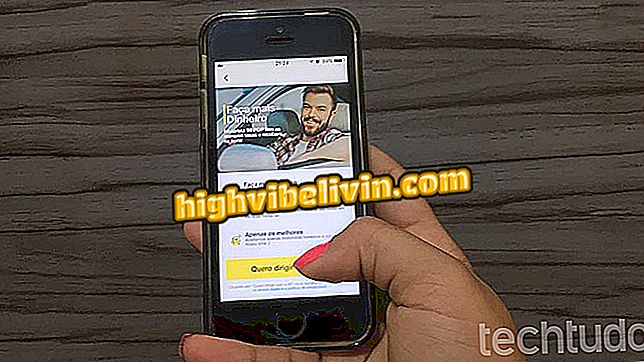無料Wi-Fi:近くのネットワークを見つけるためのマップの使い方
Instabridgeは、モバイルマップ上でアクセス可能な900, 000以上の無料Wi-Fiネットワークを持つデータベースを備えたアプリケーションです。 このサービスでは、オープンネットワークを使用したり、レストラン、カフェ、広場などの公共の場所でインターネットパスワードを見つけることができます。 あなたは近くの施設のリストで、あるいは地域の地図上で直接ポイントをクリックすることによってアクセスポイントを見つけることができます。
AndroidまたはiPhone(iOS)スマートフォンのアプリケーションマップでWi-Fiネットワークを見つける方法を説明します。 この機能は、3Gまたは4Gのデータパケットを保存する場合や旅行の場合に役立ちますが、それでもオフライン情報を提供します。 以下の手順でチュートリアルをチェックしてください。

Instabridgeは、Wi-Fiアクセスポイントを地図上に表示します
インターネットなしで携帯電話のGPSを使用する方法:オフラインアプリを知っている
Instabridgeの作成者は、この手順が法律に違反しないことを保証します。 彼らは、このアプリケーションは「いかなるWi-Fiのパスワードもハッキングしたり変更したりしない」ことを明らかにし、またユーザーが「合法的に公衆パスワードと共有パスワードに接続される」ことを確認しています。
ステップ1。あなたの携帯電話のInstabridgeを開き、周囲の施設に存在するWi-Fiホットスポットの場所を開くために一番下のメニューで「Map」タブを選択してください。

Instabridgeマップビューにアクセスする
ステップ2。地図にもっと囲まれた地域に近づき、より詳細なメニューのために近くの場所をタッチしてください。 ネットワークの概要については、「詳細情報」を参照してください。 そのため、パスワードの有効性(表示するには、アイビューアイコンをタッチしてください)や最後に実行された速度テストなどの有用なデータを表示できます。

近くのWi-Fiネットワークに関する詳細情報を見る
ステップ3.中央のタブ(グラフィックアイコン付き)に、Instabridgeはネットワーク上で最後に実行された速度テストの結果をダウンロードおよびアップロードの速度とともに報告します。 以下に、このアプリはWi-Fiアクティビティをどのように使用できるかを示しています。 グラデーションは、テキストやオーディオの送信から低品質またはHDでのビデオの再生まであります。 たとえば、5 Mb / s未満の速度のWi-Fiでは、中品質のビデオを視聴できます。

Instabridgeのネットワーク統計にアクセスする
ステップ4.場所タブに移動し、Wi-Fiアクセスを提供する場所へのルートを作成するために下のボタンを押す信号範囲に近づくと、Instabridgeはマップビューに接続ボタンを表示します。 タッチして接続します。

Instabridge経由で接続するネットワークの到達範囲を入力してください
ステップ5.アプリケーションはプロセスが成功したことを示し、フッターに「ログインしています」というメッセージを表示します。

Instabridgeで接続確立を確認する
WazeとGoogle Mapsと競合する最高のアプリはどれですか。 フォーラムで発見してください。